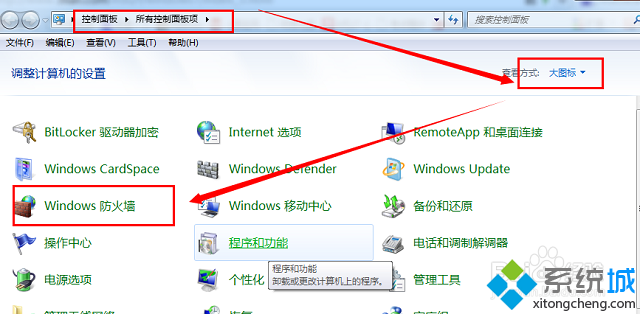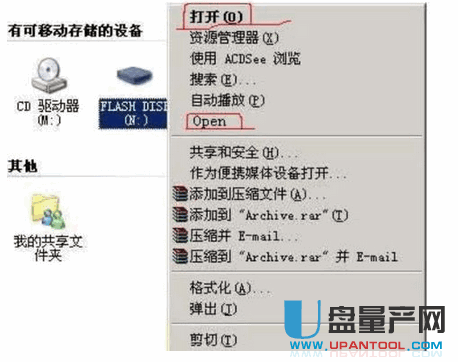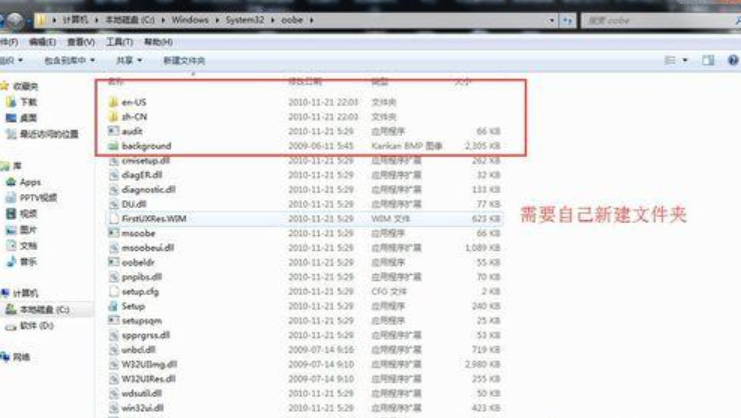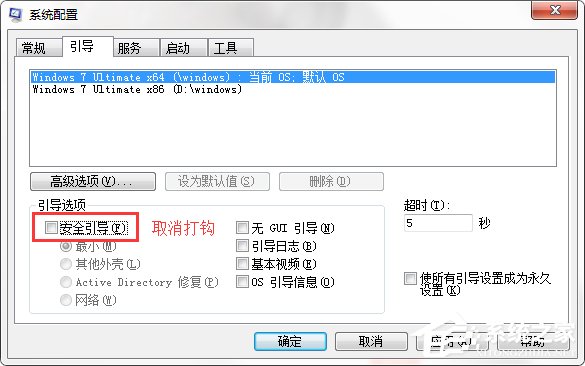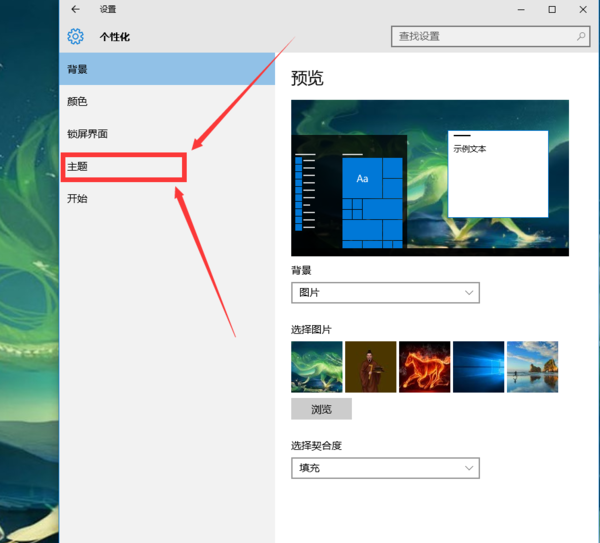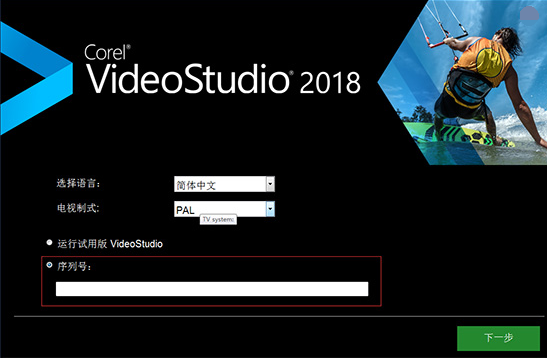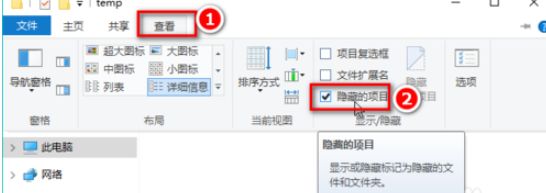- 作者:装机大师
- 时间:2020-12-30 15:58:12
我们的电脑系统是分出了32位和64位系统的,而我们经常下载的一些软件也需要我们选择是安装32位的还是64位的,为了识别大于4G的内存现在一般也建议安装64位的操作系统,但怎么看我们的电脑系统是32位的还是64位的操作系统呢?其实非常的简单,只需点一下就一目了然的看到了,不管是xp还是win7还是win10系统都一样的操作方法,最简单的如下
方法一、WIN7为例,鼠标右键点桌面上的计算机图标,然后在菜单里点属性,如下图
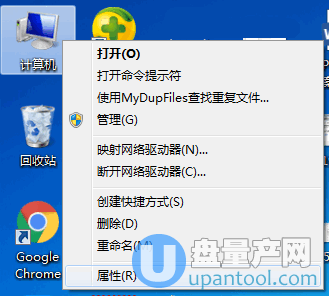
然后在属性界面就能看到下图位置会显示你的系统是32位的还是64位的,这里是64位操作系统,红框里一下就看到了。
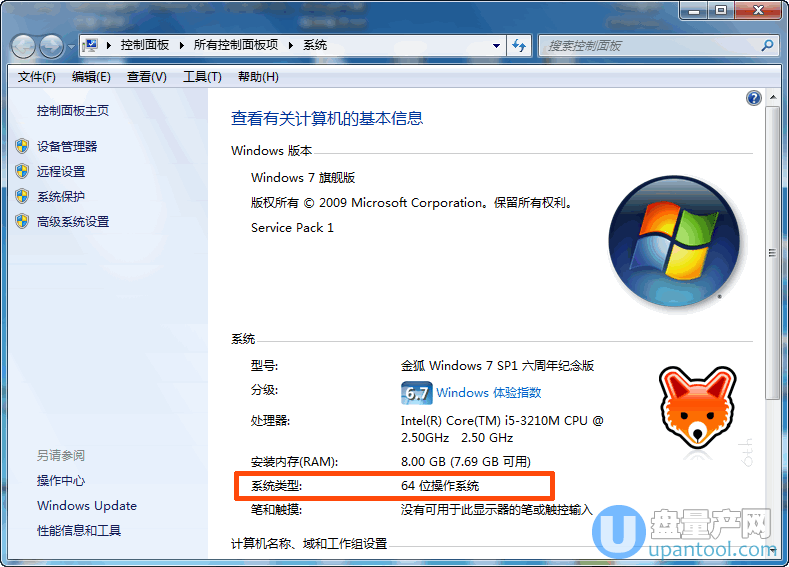
win10系统也一样的,鼠标右键点桌面上的此电脑图标,然后点属性
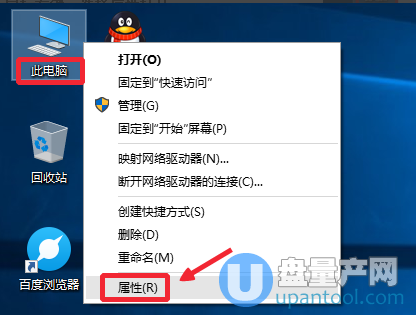
然后就可以看到系统类型一栏,写明的32位操作系统,但cpu是64的,也就是说我们可以换成64位操作系统,如下图。
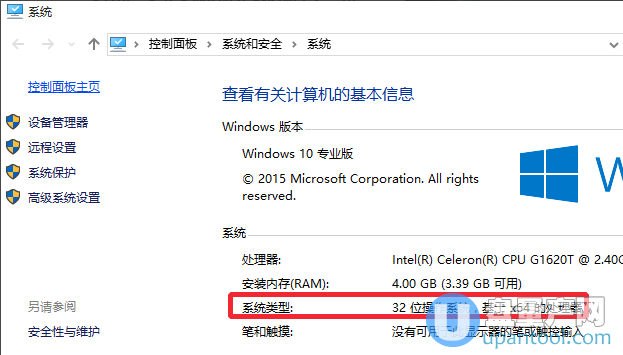
方法二、如果你桌面上没有此电脑图标,我们可以用命令方法来看,点击左下角的开始菜单,然后点命令提示符;或者点击运行输入cmd 回车打开dos窗口;也可以用win+r快捷键来打开运行。
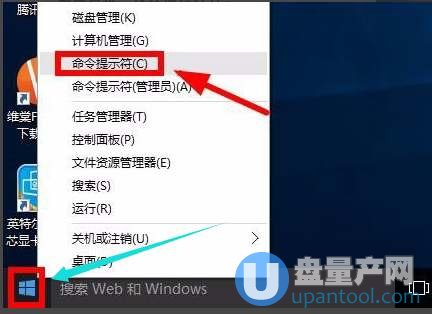
然后输入systeminfo 并点回车
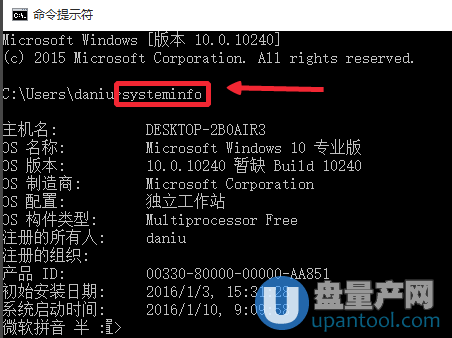
然后就会列出系统信息了,包括我们的系统是多少位的,如下图系统类型里写明了X86就表示32位,X64表示64位。
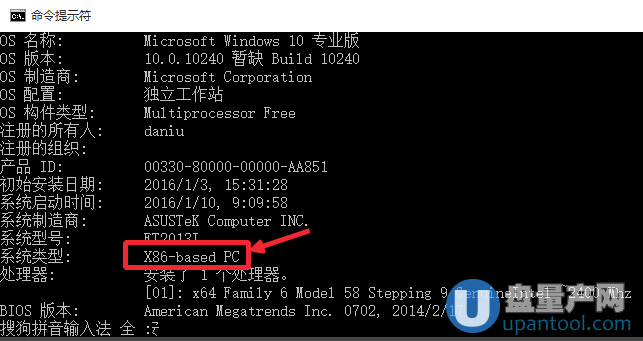
方法三、还可以在运行里输入dxdiag命令,并确定,然后也能查看系统信息
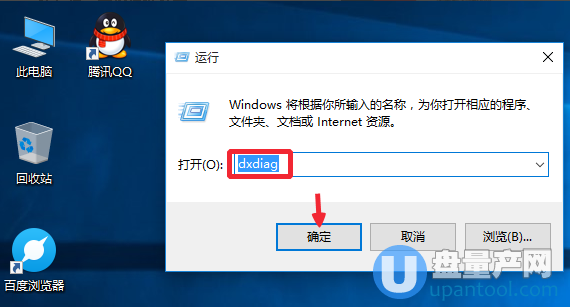
然后就能看到如下图位置操作系统会写明是win10的32位,也就是32位系统了。
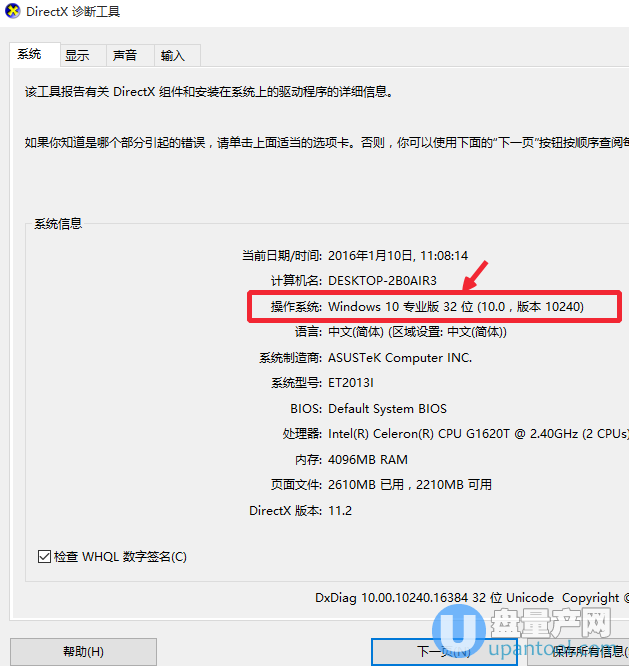
总结:要看我们的系统是32和64位就是这么的容易且简单,根本无需去下载什么检测软件,直接就能看到系统的版本,最后我们还是建议cpu支持64位的情况下还是安装64位操作系统能兼容更大的内存,这样电脑的速度就更快不会卡顿了。